💡CURSO de ARDUINO desde cero en español 【 2021 】 - Capítulo #01🔋
Summary
TLDREn este video, Joanne Pérez da la bienvenida a los estudiantes al curso completo de Arduino, comenzando con la instalación del software necesario para comenzar a programar. A lo largo de la lección, se muestra cómo conectar correctamente la tarjeta Arduino a la computadora, seleccionar el puerto adecuado y solucionar posibles problemas de conexión. Además, se realiza un unboxing detallado del kit de Arduino, destacando sus componentes esenciales como la tarjeta Arduino Uno, cables jumper, sensores y motores, preparando a los estudiantes para proyectos prácticos en lecciones futuras.
Takeaways
- 😀 Asegúrate de descargar el software de Arduino desde el sitio oficial para evitar problemas de instalación.
- 😀 Instala el software en tu computadora siguiendo los pasos del instalador, seleccionando las opciones predeterminadas.
- 😀 Personaliza tu entorno de desarrollo de Arduino, como cambiar a un tema oscuro si prefieres trabajar con una interfaz más cómoda.
- 😀 Conecta tu tarjeta Arduino a tu computadora usando un cable USB, asegurándote de que esté correctamente identificado en el puerto.
- 😀 Si el puerto no se detecta automáticamente, revisa los puertos disponibles en el menú 'Herramientas' para seleccionar el correcto.
- 😀 Una vez configurado el puerto correcto, prueba enviando un código para asegurarte de que la comunicación entre tu computadora y el Arduino está funcionando.
- 😀 Asegúrate de seleccionar la placa correcta en el menú 'Herramientas' si estás utilizando otro modelo de Arduino, como el Nano o Mega.
- 😀 Familiarízate con los componentes esenciales del kit de Arduino, como la tarjeta Arduino Uno, cables jumper y la protoboard.
- 😀 Algunos componentes importantes incluyen LEDs, resistencias, sensores de distancia y temperatura, que usarás en tus proyectos.
- 😀 Los motores, como el paso a paso y servomotores, son esenciales para proyectos de robótica y control de movimiento.
- 😀 El kit también incluye pantallas LCD y displays de siete segmentos, que te permitirán mostrar información de manera visual en tus proyectos.
Q & A
¿Cómo puedo descargar el software de Arduino?
-Para descargar el software de Arduino, debes buscar 'Arduino' en Google, acceder a la página oficial y seleccionar el archivo ejecutable para tu sistema operativo (Windows, Mac, o Linux). Se recomienda evitar la opción de la tienda de Windows, ya que puede presentar problemas de descarga.
¿Qué debo hacer después de descargar el software?
-Una vez descargado el archivo, ejecútalo y acepta los términos de instalación. Luego, sigue el proceso para instalar el software sin cambios adicionales, y finalmente, abre el programa de Arduino desde el escritorio o buscándolo en el sistema.
¿Qué hago si Arduino no se conecta correctamente al computador?
-Si el software no reconoce automáticamente tu Arduino, dirígete a 'Herramientas > Puerto' y selecciona el puerto correcto donde está conectado el Arduino. Si desconectas el dispositivo, el puerto debería desaparecer y al reconectar el Arduino, aparecerá el puerto nuevamente.
¿Cómo sé qué puerto seleccionar si tengo varios puertos disponibles?
-Cuando conectas el Arduino, el puerto en el que está conectado aparecerá en el menú de 'Herramientas > Puerto'. Si no estás seguro, desconecta y vuelve a conectar el Arduino para ver cuál de los puertos se activa en el software.
¿Qué hago si mi Arduino no es reconocido automáticamente?
-Si tu Arduino no es reconocido, primero revisa que esté correctamente conectado. Luego, asegúrate de seleccionar el modelo correcto en 'Herramientas > Placa', dependiendo de si tienes un Arduino Uno, Nano, Leonardo, etc.
¿Cómo puedo cambiar el tema del entorno de desarrollo de Arduino?
-Si prefieres trabajar con un tema oscuro, puedes cambiar la apariencia del entorno de desarrollo de Arduino. En el video, se menciona que Joanne lo hace antes de comenzar a programar, y para más detalles sobre cómo hacerlo, puedes seguir el tutorial en Instagram.
¿Qué hacer si el código no se sube a la placa Arduino?
-Si el código no se sube, verifica que el puerto y el modelo de la placa estén correctamente seleccionados. Si todo está bien configurado y el problema persiste, revisa las conexiones físicas y asegúrate de que el Arduino esté correctamente alimentado.
¿Qué componentes incluye el kit de Arduino mencionado en el video?
-El kit incluye una placa Arduino Uno, un cable USB, una protoboard, cables jumper, sensores como el ultrasonido y de temperatura y humedad, un control infrarrojo, una pantalla LCD, resistencias, LEDs, transistores, motores (paso a paso, servo y DC), y más, para realizar proyectos completos.
¿Cuál es la función de la protoboard en los proyectos con Arduino?
-La protoboard se utiliza para montar circuitos de forma temporal, sin necesidad de soldar los componentes. Es esencial para realizar pruebas y conectar diferentes partes de un circuito de manera sencilla.
¿Qué tipos de motores se incluyen en el kit y cómo se controlan?
-El kit incluye un motor paso a paso, un servomotor y un motor de corriente continua. El control de estos motores se realiza mediante la programación del Arduino y el uso de componentes adicionales como el controlador de motor L293D para los motores DC, que permite controlar la dirección y velocidad.
Outlines

此内容仅限付费用户访问。 请升级后访问。
立即升级Mindmap

此内容仅限付费用户访问。 请升级后访问。
立即升级Keywords

此内容仅限付费用户访问。 请升级后访问。
立即升级Highlights

此内容仅限付费用户访问。 请升级后访问。
立即升级Transcripts

此内容仅限付费用户访问。 请升级后访问。
立即升级浏览更多相关视频

💡 Usar un POTENCIÓMETRO para Controlar un LED con Arduino 【 2021 】 - Capítulo #14🔋

Aula 1 - Pentagrama, Clave de Sol e Figuras | Leitura de Partitura na Clave de Sol

ARDUINO UNO KIT ELEGOO | APRENDE ARDUINO EN 15 MINUTOS

Instalación del IDE B4A para el desarrollo de aplicaciones móviles

Curso de Oracle Apex desde cero para principiantes | Introducción (video 1)
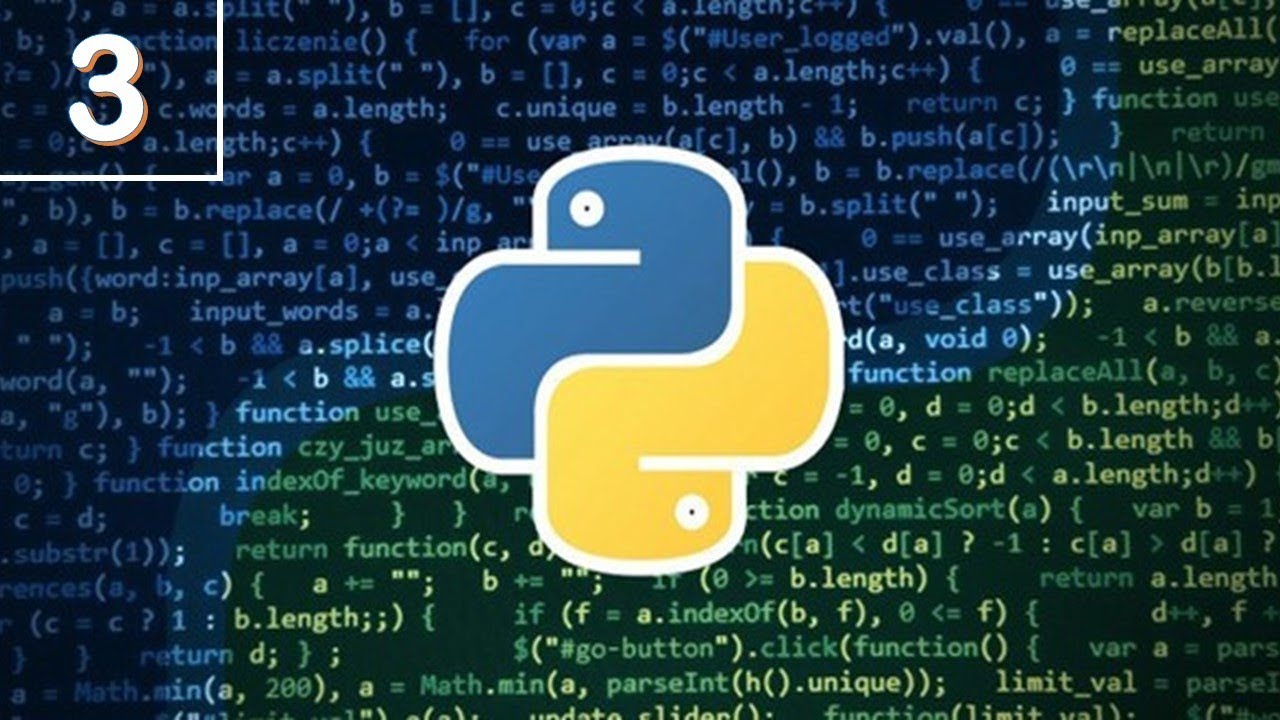
3. Programación en Python | Hola mundo
5.0 / 5 (0 votes)
